თქვენს GPU დრაივერებს შეუძლიათ გამოიყენონ სუფთა ინსტალაცია უწყვეტი შესვლისთვის
- შეცდომის კოდი 0x0000042b შეიძლება გამოსწორდეს შესაბამისი სერვისების გადატვირთვით ან ჩაშენებული Xbox ქეშის გასუფთავებით.
- ეს შეცდომა არის ტექნიკის უკმარისობის ნიშანი, ასე რომ, შეამოწმეთ ადრეული ნიშნები თქვენს კომპიუტერზე ნებისმიერი კომპონენტის გაუმართაობისთვის.
- დარჩით ჩვენთან ერთად, როდესაც ვიკვლევთ ამ პრობლემის მიზეზებს და როგორ მოვაგვაროთ ის.

Xbox-ში შესვლის შეცდომებმა, როგორიცაა 0x0000042b, შეიძლება შეაჩეროს თქვენი კომპიუტერზე თამაშების თამაშის ნებისმიერი მცდელობა. შესასვლელი კარიბჭის გარეშე, Xbox-ის აპლიკაციის მიერ შემოთავაზებული ყველაფრის სიამოვნება წარსულის საგანია.
მიუხედავად ამისა, ეს არ არის დასასრული. მცირე შესწორებით, თქვენ უნდა დაიბრუნოთ წვდომა თქვენს ანგარიშზე უმოკლეს დროში.
რა არის 0x0000042b შეცდომა Windows 11-ზე?
ეს არის შესვლის შეცდომა, როდესაც ცდილობთ წვდომას თქვენს Xbox აპლიკაციაში ან Xbox GamePass ანგარიშზე. ზოგიერთ მომხმარებელს შეუძლია შესვლის გვერდის გადალახვა, მაგრამ მცირე ხნით თამაშის შემდეგ ეკრანი გამოსცემს 0x0000042b შეცდომას.
როგორ ვამოწმებთ, განვიხილავთ და ვაფასებთ?
ჩვენ ვმუშაობდით ბოლო 6 თვის განმავლობაში ახალი მიმოხილვის სისტემის შექმნაზე, თუ როგორ ვაწარმოებთ კონტენტს. მისი გამოყენებით, ჩვენ შემდგომში გადავაკეთეთ ჩვენი სტატიების უმეტესი ნაწილი, რათა მოგაწოდოთ ნამდვილი პრაქტიკული ექსპერტიზა ჩვენს მიერ შექმნილ სახელმძღვანელოებზე.
დამატებითი დეტალებისთვის შეგიძლიათ წაიკითხოთ როგორ ვამოწმებთ, განვიხილავთ და ვაფასებთ WindowsReport-ზე.
ის, როგორც წესი, გამოწვეულია ცუდი მძღოლები ან ტექნიკის კონფლიქტი, მაგრამ დაზიანებული DLL ფაილი ან ვირუსული ინფექცია ასევე შეიძლება იყოს მის უკან.
როგორ გამოვასწორო 0x0000042b შეცდომა Windows 11-ზე?
რამდენიმე შემოწმება, რომელიც უნდა გაითვალისწინოთ გარკვეულ ტექნიკურ ნაბიჯებზე გადასვლამდე, მოიცავს:
- შეამოწმეთ Windows განახლებები და დააინსტალირეთ თუ შესაძლებელია.
- შეამოწმეთ Xbox აპის ნებისმიერი განახლება Microsoft Store-ში, გამოდით და შედით თქვენს Xbox ანგარიშზე.
- დარწმუნდით, რომ თქვენი თარიღი, დრო და რეგიონის პარამეტრები სინქრონიზებულია, შემდეგ გადატვირთეთ კომპიუტერი.
- გადატვირთეთ თქვენი Xbox კონსოლი.
- სცადეთ წვდომა Xbox თქვენს ბრაუზერში, როგორც დროებითი გადაწყვეტა.
- დაარტყი ფანჯრები + რ გასაღებები გასახსნელად გაიქეცი ბრძანება.
- ტიპი სერვისები.msc დიალოგურ ფანჯარაში და დააჭირეთ შედი.

- იპოვნეთ სათამაშო სერვისები, დააწკაპუნეთ მასზე მარჯვენა ღილაკით და აირჩიეთ Თვისებები.
- Ქვეშ Დაწყება განყოფილებაში დააწკაპუნეთ ჩამოსაშლელ მენიუზე და აირჩიეთ Ავტომატური.
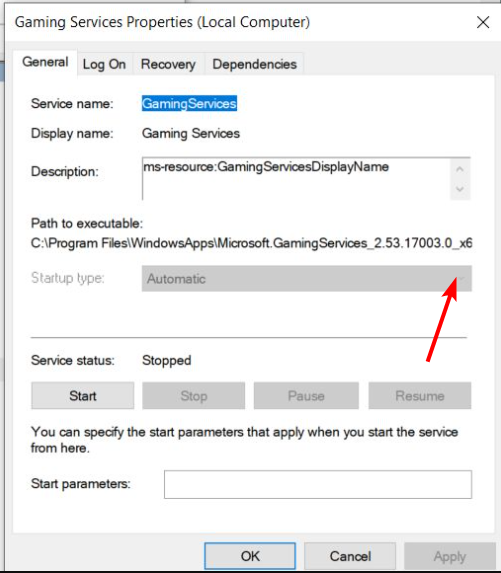
- დაარტყა მიმართვა, მაშინ კარგი ცვლილებების შესანახად.
- გაიმეორეთ იგივე ნაბიჯები IP დამხმარე, Xbox Live Auth მენეჯერი, Xbox Live თამაშის შენახვა, და Xbox Live ქსელის სერვისი.
2. Xbox-ის ქეშის გასუფთავება
- დააჭირეთ Xbox ღილაკი თქვენს კონსოლზე.
- აირჩიეთ პარამეტრები.

- Დააკლიკეთ მოწყობილობა და კავშირები მარცხნივ.

- აირჩიეთ ბლუ-რეი.

- აირჩიეთ მუდმივი შენახვა.

- აირჩიეთ მუდმივი შენახვის გასუფთავება.

3. ხელახლა დაარეგისტრირე DLL ფაილი
- დააჭირეთ ფანჯრები გასაღები, ტიპი სმდდა დააწკაპუნეთ Ადმინისტრატორის სახელით გაშვება.

- ჩაწერეთ შემდეგი ბრძანება DLL ფაილის ხელახლა დასარეგისტრირებლად და დააჭირეთ შედი:
regsvr32 NvLddmkm.DLL - გადატვირთეთ კომპიუტერი და გაუშვით Xbox აპი, რათა დარწმუნდეთ, რომ პრობლემა მოგვარებულია.
NvLddmkm არის ასოცირებული DLL ფაილი თქვენი NVIDIA დრაივერისთვის, მისი ხელახალი რეგისტრაცია დაგეხმარებათ პრობლემების მოგვარებაში. დაკარგული ან დაზიანებული DLL ფაილები.
4. გაუშვით DISM და SFC სკანირება
- დაარტყი Საწყისი მენიუ ხატი, ტიპი სმდ საძიებო ზოლში და დააწკაპუნეთ Ადმინისტრატორის სახელით გაშვება.

- ჩაწერეთ შემდეგი ბრძანებები და დააჭირეთ შედი თითოეულის შემდეგ:
DISM.exe /Online /Cleanup-Image /Restorehealthsfc /scannow
5. სკანირება ვირუსებზე
- დააჭირეთ ფანჯრები გასაღები, ძებნა Windows უსაფრთხოება, და დააწკაპუნეთ გახსენით.

- აირჩიეთ ვირუსებისა და საფრთხეებისგან დაცვა.

- შემდეგი, დააჭირეთ სწრაფი სკანირება ქვეშ მიმდინარე საფრთხეები.

- თუ რაიმე საფრთხეს ვერ იპოვით, გააგრძელეთ სრული სკანირება დაწკაპუნებით სკანირების პარამეტრები მხოლოდ ქვემოთ სწრაფი სკანირება.

- Დააკლიკეთ სრული სკანირება, მაშინ სკანირება ახლავე თქვენი კომპიუტერის ღრმა სკანირების შესასრულებლად.

- დაელოდეთ პროცესის დასრულებას და გადატვირთეთ სისტემა.
- შესწორება: Xbox თამაშები არ ჩანს კომპიუტერზე
- როგორ შეუერთდეთ Roblox-ის პირად სერვერს Xbox-ზე
- Xbox შეცდომის კოდი 80151912: როგორ გამოვასწოროთ იგი
6. გაასუფთავეთ დააინსტალირეთ NVIDIA დრაივერი
- სანამ ჩამოტვირთავთ და დააინსტალირებთ NVIDIA დრაივერებს, დარწმუნდით დახურეთ ყველა არასაჭირო ფონური პროცესი, გამორთეთ ზედმეტი ანტივირუსი/ფირვოლიდა გამორთეთ ნებისმიერი გადატვირთვის პროგრამა.
- გადადით თქვენს ბრაუზერში და ჩამოტვირთეთ შესაბამისი NVIDIA დრაივერი თქვენი OS-სთვის.
- იპოვნეთ ინსტალაციის ფაილი, დააწკაპუნეთ მასზე მარჯვენა ღილაკით და აირჩიეთ Ადმინისტრატორის სახელით გაშვება.
- დააწკაპუნეთ დიახ თუ UAC მოთხოვნა გამოჩნდება და დატოვეთ ნაგულისხმევი შენახვის გზა, როგორც შემოთავაზებულია.
- დაეთანხმეთ წესებსა და პირობებს.

- შემდეგ ფანჯარაში აირჩიეთ მორგებული (გაფართოებული) დააინსტალირეთ, შემდეგ დააჭირეთ შემდეგი.
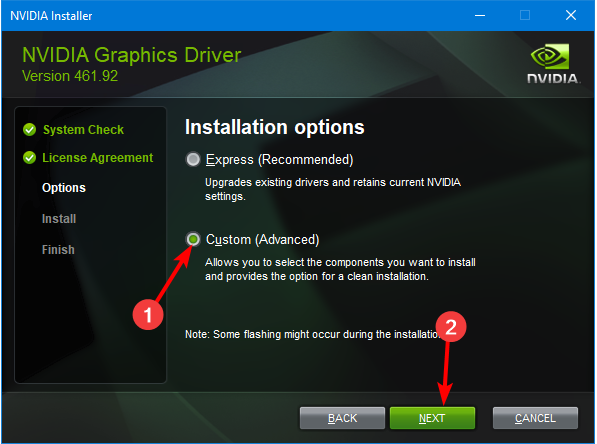
- Შეამოწმე შეასრულეთ სუფთა ინსტალაცია ყუთი შემდეგ დაარტყა შემდეგი.
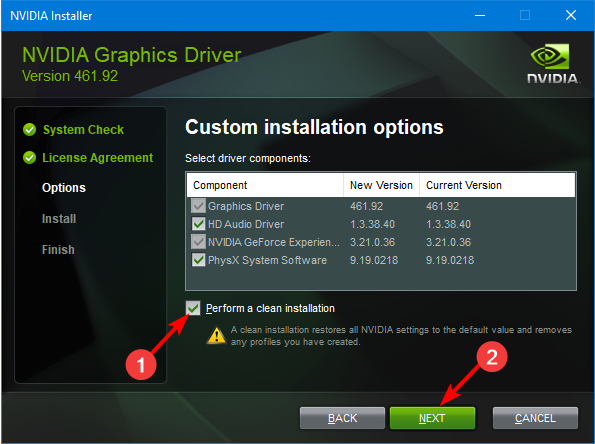
- დაელოდეთ ინსტალაციის დასრულებას, შემდეგ გადატვირთეთ კომპიუტერი.
დრაივერების რეგულარული განახლების ნაცვლად სუფთა ინსტალაციის მიზეზი არის ყველა წინა ჩანაწერის წაშლის უზრუნველყოფა და ჩანაცვლება უფრო ახალი თავსებადი ჩანაწერებით.
გაითვალისწინეთ, რომ ეს ნაბიჯი გამოიყენება მხოლოდ იმ შემთხვევაში, თუ თქვენ გაქვთ NVIDIA GPU.
7. Xbox აპის გადატვირთვა
- დააჭირეთ ფანჯრები გასაღები და დააწკაპუნეთ პარამეტრები.

- აირჩიეთ აპები მარცხენა მხრიდან და დააწკაპუნეთ აპები და ფუნქციები მარჯვნიდან.
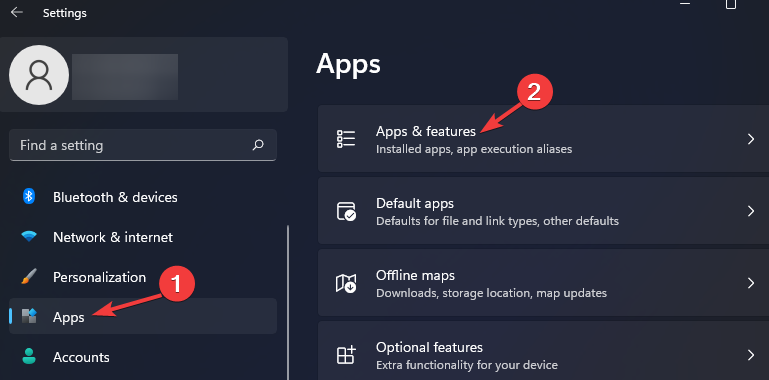
- ტიპი Xbox საძიებო ველში დააჭირეთ შედი, დააწკაპუნეთ სამი წერტილის ხატულაზე და აირჩიეთ Დამატებითი პარამეტრები.

- გადაახვიეთ ქვემოთ და ქვეშ გადატვირთვა განყოფილება და დააწკაპუნეთ გადატვირთვა.
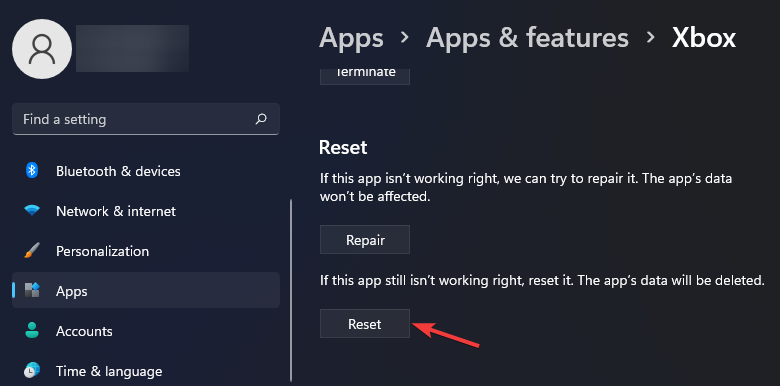
- Windows 11 განაახლებს აპს.
8. ხელახლა დააინსტალირეთ Gaming Services აპი
- დააწკაპუნეთ დაწყება მენიუ, ტიპი Windows PowerShell ველში და აირჩიეთ Ადმინისტრატორის სახელით გაშვება.
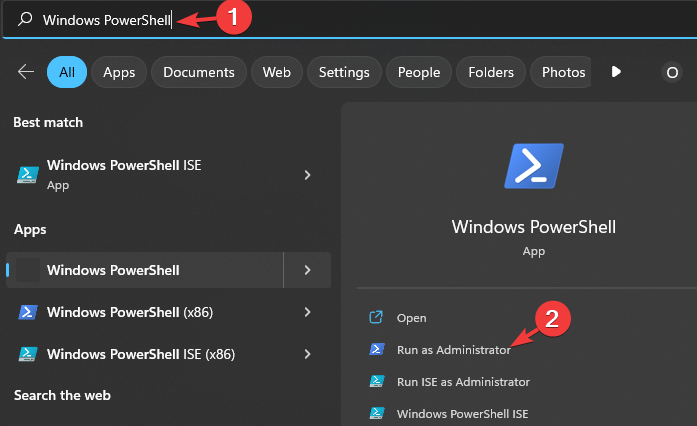
- აირჩიეთ დიახ როდესაც გამოჩნდება მომხმარებლის ანგარიშის კონტროლის (UAC) მოთხოვნა.
- კონსოლში ჩაწერეთ შემდეგი ბრძანება და დააჭირეთ შედი დეინსტალაცია სათამაშო სერვისები აპლიკაცია:
get-appxpackage Microsoft.GamingServices | remove-AppxPackage -allusers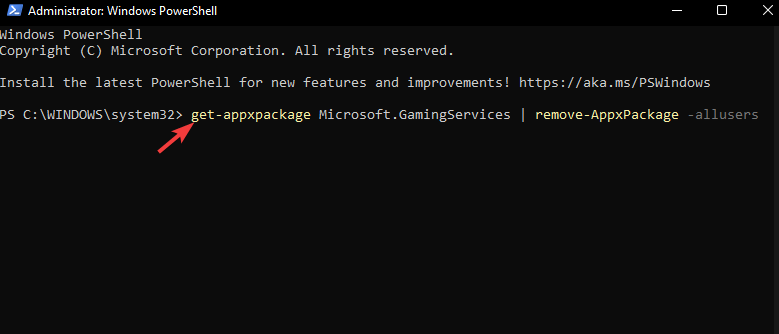
- ახლა გაუშვით შემდეგი ბრძანება გასახსნელად სათამაშო სერვისები აპლიკაციის გვერდზე Microsoft Store:
start ms-windows-store://pdp/?productid=9MWPM2CQNLHN
- ბოლოს დააწკაპუნეთ მიიღეთ ღილაკი სათამაშო სერვისების აპის კიდევ ერთხელ ჩამოსატვირთად.
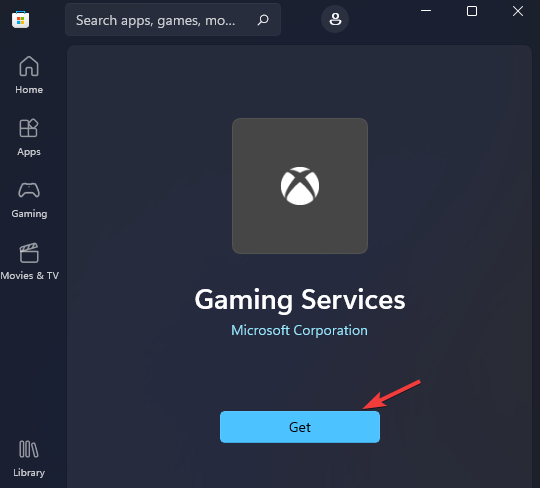
იმედია, თქვენ შეძელით 0x0000042b შეცდომის გამოსწორება, რომელსაც ხვდებოდით Xbox-ზე. თუ არცერთი მათგანი არ იყო წარმატებული, თქვენი აპარატურა შესაძლოა მარცხი იყოს. თქვენ დაგჭირდებათ ჩაატარეთ აპარატურის დიაგნოსტიკური ტესტი პრობლემური კომპონენტის ზუსტად განსაზღვრა.
სამწუხაროდ, Xbox შესვლის შეცდომები მოხდეს სხვადასხვა ვარიაციებში, როგორიცაა შეცდომის კოდი 0x80a30204 მაგრამ საბედნიეროდ, გამოსწორებები არც ისე რთულია.
თქვენ შეგიძლიათ გვითხრათ რომელი გამოსავალი მუშაობდა თქვენთვის ქვემოთ კომენტარის საშუალებით. გარდა ამისა, თუ თქვენ სცადეთ რაიმე სხვა უხსენებელი გამოსწორება, გვსურს მოვისმინოთ თქვენი ისტორიები და ვნახოთ, შეგიძლიათ თუ არა დაეხმაროთ სხვებს 0x0000042b შესვლის შეცდომის გამოსწორებაში.

![Xbox შეცდომის კოდი 0x82d40003 [დაფიქსირებულია EXPERTS- ის მიერ]](/f/29223f285f6d4802f33590b788fb3ab7.jpg?width=300&height=460)
